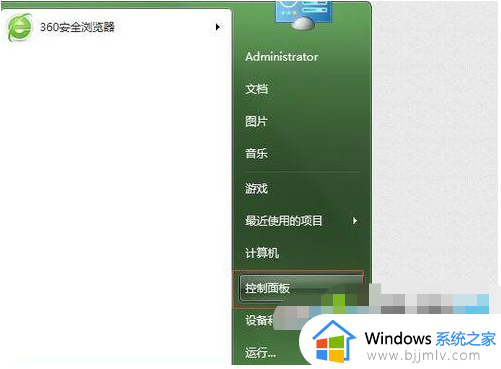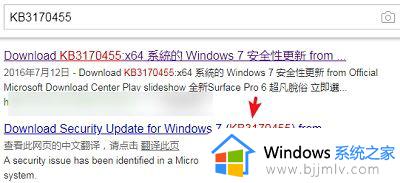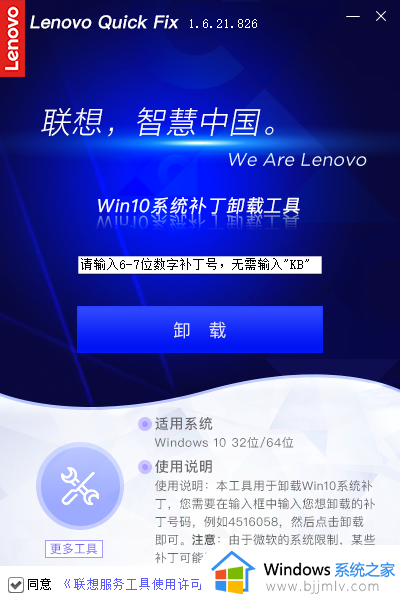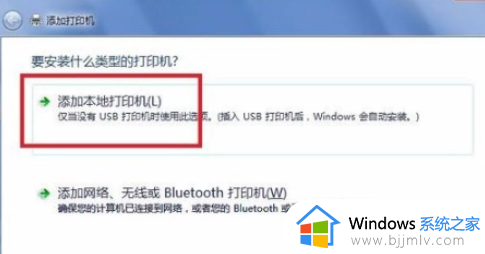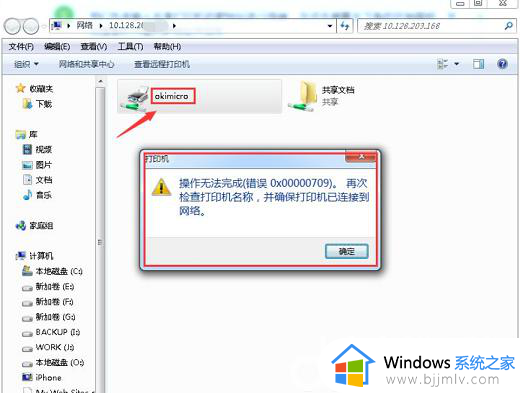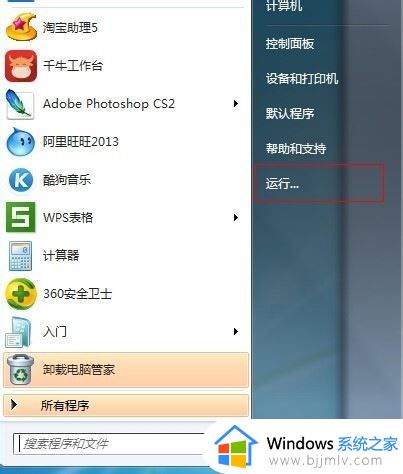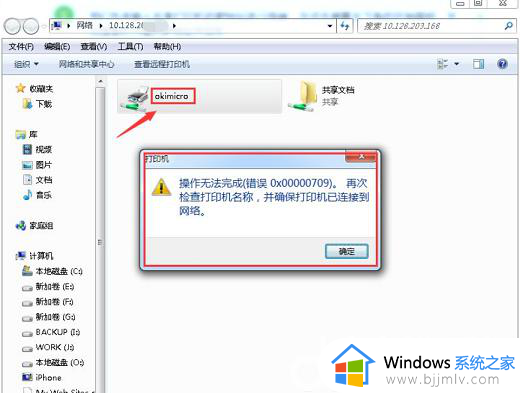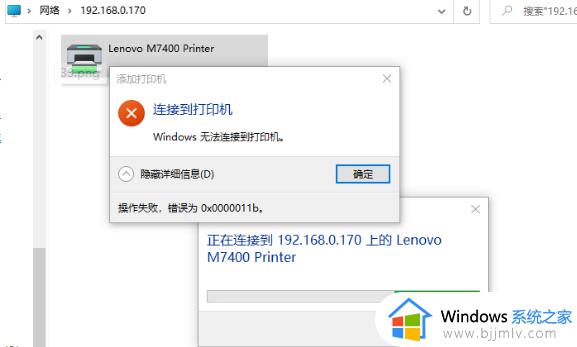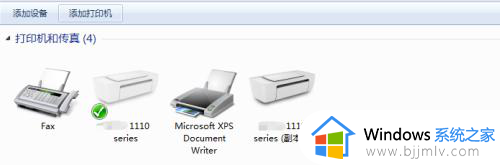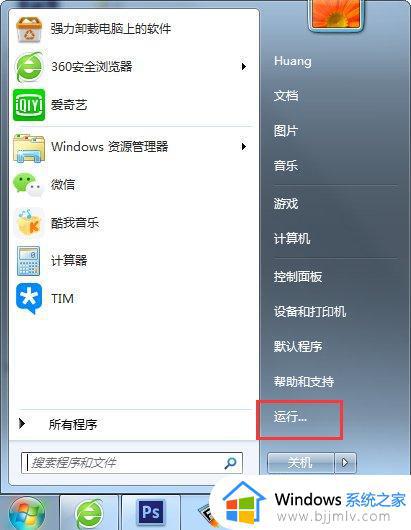win7共享打印机0x0000000a错误怎么办 win7连接共享打印机出现错误0x0000000a如何处理
更新时间:2022-10-27 15:40:59作者:qiaoyun
许多人都喜欢将打印机进行共享,方便多人进行连接使用,不过最近有win7系统用户在连接共享打印机的时候,出现了错误0x0000000a,不知道该怎么办,针对这个问题,本文将给大家分享一下win7共享打印机0x0000000a错误的解决方法吧。
方法如下:
1、进入打印机官网下载打印机对应型号的64位驱动。
2、在64位机上安装打印机驱动。选择“手动设置要安装的端口”。
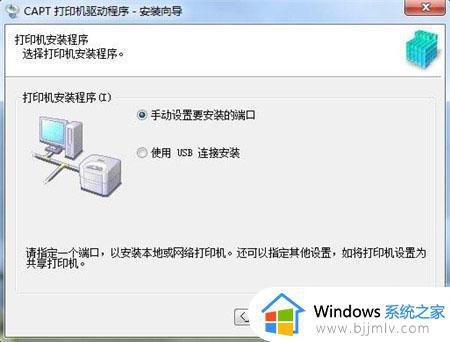
3、在“下一步”中选择添加网络端口。
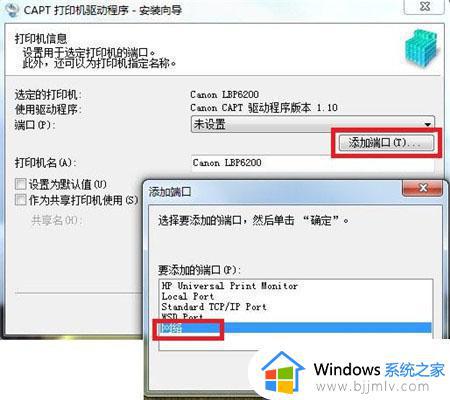
4、在接下来的网络端口设置中找到共享的打印机(本例中打印机的共享名就为“打印机”)。

5、确定后点击下一步,开始安装驱动(安装程序提示“开始安装后无法停止”)。然后根据提示重启计算机。重启之后,共享完成。打印测试页成功。
上述给大家讲解的就是win7连接共享打印机出现错误0x0000000a的详细解决方法,有遇到一样情况的话,不妨可以学习上面的方法来进行解决吧。